اگر آپ گوگل کروم صارف ہیں، تو آپ نے پیغام دیکھا ہوگا۔ گوگل پر تلاش کریں یا یو آر ایل ٹائپ کریں۔ گوگل سرچ باکس اور ایڈریس بار میں۔ یہ پیغام صرف گوگل کروم کے ہوم پیج پر ظاہر ہوتا ہے۔ اگر آپ google.com کھولیں گے تو آپ کو یہ پیغام نظر نہیں آئے گا۔ دوسرے ویب براؤزر کے صارفین اس پیغام سے لاعلم ہو سکتے ہیں کیونکہ یہ صرف گوگل کروم میں ظاہر ہوتا ہے۔ اس مضمون میں، ہم دیکھیں گے کہ کیا گوگل پر تلاش کریں یا یو آر ایل ٹائپ کریں۔ پیغام ہے.

گوگل سرچ کیا ہے یا یو آر ایل ٹائپ کریں؟
گوگل پر سرچ کریں یا یو آر ایل ٹائپ کریں۔ گوگل کروم کے ہوم پیج کے ایڈریس بار اور سرچ بار پر ظاہر ہونے والا ڈیفالٹ پیغام ہے۔ جب آپ نیا ٹیب کھولتے ہیں تو کروم جو صفحہ دکھاتا ہے وہ ہوم پیج ہے۔ آپ کر سکتے ہیں۔ گوگل کروم میں ہوم بٹن کو شامل یا ہٹا دیں۔ براؤزر ہوم بٹن کو گوگل کروم میں شامل کرنا ماؤس کے کلک سے کروم کے ہوم پیج پر جانا آسان بناتا ہے۔
اب، دیکھتے ہیں کیا گوگل پر تلاش کریں یا یو آر ایل ٹائپ کریں۔ مطلب اور آپ کو کون سا استعمال کرنا چاہئے۔ پیغام سے واضح ہوتا ہے کہ گوگل پر سرچ کریں۔ گوگل سرچ کرنے سے مراد ہے، جبکہ یو آر ایل ٹائپ کریں۔ یعنی کسی ویب سائٹ یا ویب پیج کا ایڈریس براہ راست گوگل میں درج کرنا۔ آسان الفاظ میں، مخصوص مطلوبہ الفاظ یا جملوں کا استعمال کرتے ہوئے گوگل پر کچھ تلاش کرنا سرچ گوگل کے تحت آتا ہے، اور ویب سائٹ کا ایڈریس ٹائپ کرنا، کہتے ہیں، www.thewindowsclub.com، یو آر ایل کی قسم کے تحت آتا ہے۔ آئیے کچھ مثالوں کی مدد سے اسے مزید واضح طور پر سمجھتے ہیں۔
پڑھیں: گوگل سرچ ٹپس اور ٹرکس
'سرچ گوگل' کیا ہے؟
سرچ گوگل کا آپشن انٹرنیٹ پر کسی چیز کو تلاش کرنے کے لیے استعمال کیا جاتا ہے۔ آپ سرچ باکس یا ایڈریس بار میں کوئی بھی کلیدی لفظ لکھ سکتے ہیں یا اس کے متعلق کوئی جملہ لکھ سکتے ہیں اور Enter کو دبائیں۔ یہ آپشن اس وقت مفید ہے جب آپ جس ویب سائٹ پر جانا چاہتے ہیں اس کا صحیح URL نہیں جانتے۔
فرض کریں کہ آپ ونڈوز پی سی کے صارف ہیں اور آپ کو اپنے سسٹم میں کچھ مسائل کا سامنا ہے۔ اس مسئلے کو حل کرنے کے لیے، آپ کچھ بھروسہ مند ویب سائٹس کا حوالہ دیتے ہیں لیکن آپ کو ایسی ویب سائٹس کا صحیح URL معلوم نہیں ہے۔ اس صورت میں، آپ آن لائن سپورٹ تلاش کرنے کے لیے کلیدی الفاظ استعمال کر سکتے ہیں، جیسے بہترین ونڈوز ہیلپ اور ٹیک سپورٹ ویب سائٹس . جب آپ یہ کلیدی لفظ گوگل سرچ میں ٹائپ کرتے ہیں اور Enter کو دباتے ہیں تو گوگل آپ کو ٹیک سپورٹ ویب سائٹس اور فورمز کے متعدد لنکس دکھائے گا۔ گوگل آپ کو ایسے مضامین بھی دکھا سکتا ہے جن میں Windows ٹیک سپورٹ کی بہترین ویب سائٹس اور فورمز کی فہرست شامل ہے۔ متبادل طور پر، آپ اپنے مسئلے کا حل حاصل کرنے کے لیے گوگل سرچ میں ایرر کوڈ یا ایرر میسج ٹائپ کر سکتے ہیں۔
آئیے ایک اور مثال لیتے ہیں۔ آپ آن لائن فرنیچر خریدنا چاہتے ہیں لیکن آپ نہیں جانتے کہ آپ کے مقام پر بہترین فرنیچر کون تیار کرتا ہے۔ اس صورت میں، آپ اپنے مقام پر بہترین فرنیچر بنانے والے کو تلاش کرنے کے لیے گوگل سرچ کا استعمال کر سکتے ہیں۔ آپ مطلوبہ الفاظ استعمال کر سکتے ہیں جیسے:
- میرے نزدیک بہترین فرنیچر بنانے والے،
- میں بہترین فرنیچر بنانے والے <آپ کا مقام> ،
- فرنیچر آن لائن خریدیں وغیرہ۔
گوگل آپ کو آپ کے مقام پر بہترین فرنیچر بنانے والوں کی فہرست دکھائے گا۔ آپ ان کی ویب سائٹس پر جا سکتے ہیں اور اپنی ضروریات کے مطابق فرنیچر کا انتخاب کر سکتے ہیں۔
پڑھیں: گوگل میپس کے نکات اور چالیں۔
'یو آر ایل ٹائپ کریں' کیا ہے؟
اگر آپ جس ویب سائٹ پر جانا چاہتے ہیں اس کا صحیح یو آر ایل جانتے ہیں تو آپ URL کا آپشن ٹائپ کر سکتے ہیں۔ آئیے کہتے ہیں، آپ ونڈوز کلب کا دورہ کرنا چاہتے ہیں۔ اگر آپ گوگل سرچ باکس یا ایڈریس بار میں The Windows Club ٹائپ کرتے ہیں تو گوگل آپ کو تلاش کے نتائج کے اوپری حصے میں The Windows Club کا لنک دکھائے گا۔ آپ کو ونڈوز کلب کا دورہ کرنے کے لیے اس لنک پر کلک کرنا ہوگا۔ لیکن اگر آپ ٹائپ کریں۔ www.thewindowsclub.com براہ راست کروم ہوم پیج پر گوگل سرچ بار میں یا کروم ایڈریس بار میں، آپ براہ راست ونڈوز کلب کی ویب سائٹ پر اتریں گے۔
ڈسک Defragmenter ونڈوز 7 کام نہیں کر رہے ہیں
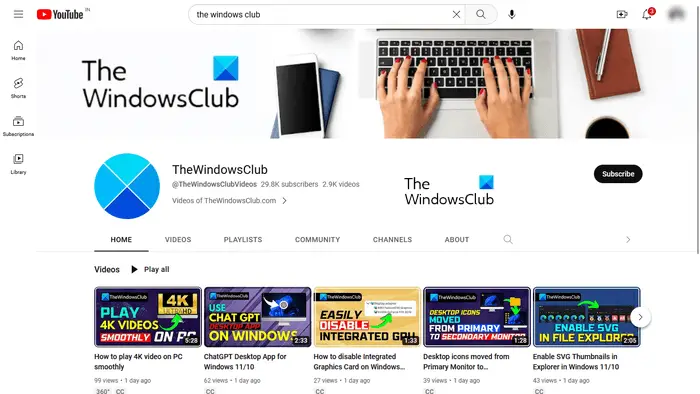
آئیے ایک اور مثال لیتے ہیں۔ اگر آپ کسی خاص یوٹیوب چینل پر جانا چاہتے ہیں تو کہیں۔ ونڈوز کلب یوٹیوب چینل . اگر آپ کو اس کا URL معلوم ہے، تو آپ اسے براہ راست گوگل کروم ایڈریس بار میں URL ٹائپ کرکے دیکھ سکتے ہیں۔ بصورت دیگر، آپ کو گوگل سرچ کا استعمال کرتے ہوئے ایک طویل راستہ طے کرنا ہوگا۔
پڑھیں: ویب پر گوگل ڈرائنگ ٹپس اور ٹرکس
گوگل پر تلاش کریں یا یو آر ایل ٹائپ کریں: آپ کس کو ترجیح دیں گے؟
اوپر ہم نے گوگل پر سرچ کرنے اور یو آر ایل ٹائپ کرنے کے درمیان فرق کی وضاحت کی ہے۔ اب، آئیے دیکھتے ہیں کہ آپ کو حالات کے لحاظ سے کون سا استعمال کرنا چاہیے۔ اگر آپ کسی ویب سائٹ کا صحیح پتہ نہیں جانتے یا آپ کسی مخصوص سروس کو تلاش کرنا چاہتے ہیں تو گوگل سرچ فیچر مددگار ہے۔ دوسری طرف، یو آر ایل کی قسم کی خصوصیت اس وقت مددگار ثابت ہوتی ہے جب آپ کسی ویب سائٹ یا ویب صفحہ کا درست URL جانتے ہوں۔
گوگل سرچ آپشن کا استعمال کرتے ہوئے کسی خاص ویب سائٹ پر جانے میں اس سے زیادہ وقت لگتا ہے۔ یو آر ایل ٹائپ کریں۔ خصوصیت مثال کے طور پر، گوگل سرچ کا استعمال کرتے ہوئے یوٹیوب چینل پر جانے میں کئی مراحل شامل ہیں۔ یہاں، سب سے پہلے، آپ کو گوگل سرچ استعمال کرکے یوٹیوب پر جانا ہوگا، پھر یوٹیوب سرچ بار میں یوٹیوب چینل کا نام ٹائپ کریں، اور پھر تلاش کے نتائج سے یوٹیوب چینل پر کلک کریں۔ دوسری طرف، اگر آپ کو اس کا URL معلوم ہے، تو اس یوٹیوب چینل پر جانا ایک مرحلہ وار عمل ہے۔
سرچ گوگل فیچر کلیدی الفاظ ٹائپ کرتے وقت تجاویز بھی دکھاتا ہے۔ یو آر ایل کی قسم کی خصوصیت تجاویز بھی دکھاتی ہے، لیکن ان تمام تجاویز میں اس مخصوص ویب سائٹ کے مختلف یو آر ایل شامل ہیں۔ کچھ URL تجاویز میں اس ویب سائٹ کے ویب صفحات بھی شامل ہیں جو آپ پہلے دیکھ چکے ہیں۔ اگر آپ کسی ایسی ویب سائٹ کا یو آر ایل ٹائپ کرتے ہیں جس پر آپ نے کبھی نہیں دیکھا تو گوگل یو آر ایل ٹائپ کرتے وقت آپ کو تجاویز دکھا سکتا ہے یا نہیں دکھا سکتا۔
اب، یہ آپ پر منحصر ہے کہ آپ کس آپشن کو ترجیح دیں گے۔
پڑھیں: گوگل سلائیڈ ٹپس اور ٹرکس
گوگل پر تلاش کریں یا یو آر ایل ہیکس ٹائپ کریں۔
اوپر ہم نے سرچ گوگل اور یو آر ایل کی خصوصیات ٹائپ کرنے کے درمیان فرق کی وضاحت کی ہے۔ اب، کچھ دیکھتے ہیں گوگل پر تلاش کریں یا یو آر ایل ٹائپ کریں۔ تجاویز اور چالیں یا ہیکس.
Itanium پر مبنی نظام
- کسی مخصوص مطلوبہ الفاظ کے حوالے سے مخصوص ویب سائٹ سے تمام نتائج حاصل کریں۔
- ٹائمر سیٹ کریں۔
- تلاش کے نتائج سے کسی خاص ویب سائٹ کو خارج کریں۔
- ایسی ویب سائٹیں تلاش کریں جو آپ کی ویب سائٹ یا کسی خاص ویب سائٹ سے منسلک ہوں۔
- ایک مخصوص فائل تلاش کریں۔
1] کسی مخصوص مطلوبہ الفاظ سے متعلق مخصوص ویب سائٹ سے تمام نتائج حاصل کریں۔
آپ کسی مخصوص مطلوبہ الفاظ سے متعلق کسی مخصوص ویب سائٹ سے تمام نتائج حاصل کرنے کے لیے سرچ گوگل فیچر کا استعمال کر سکتے ہیں۔ اس کے لیے آپ کو درج ذیل نحو کو استعمال کرنا ہوگا۔
site: [URL of the website] [keyword(s)]
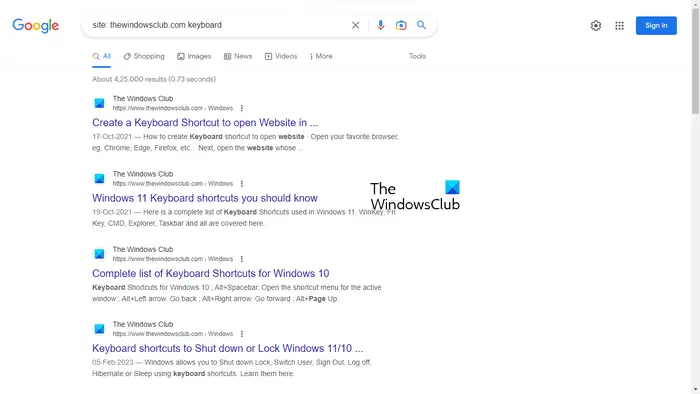
مثال کے طور پر، اگر آپ ویب سائٹ The Windows Club کے لیے کی بورڈز سے متعلق تمام مضامین دیکھنا چاہتے ہیں، تو آپ کو درج ذیل نحو کو استعمال کرنا ہوگا:
site: thewindowsclub.com keyboard
2] ٹائمر سیٹ کریں۔
یہ کچھ صارفین کے لیے مفید ہیک ہو سکتا ہے۔ آپ سرچ گوگل فیچر استعمال کرکے ٹائمر سیٹ کرسکتے ہیں۔ فرض کریں کہ آپ کو کسی خاص کام یا پروجیکٹ کو ایک خاص وقت میں مکمل کرنا ہے، آپ اس کے لیے ٹائمر سیٹ کر سکتے ہیں۔ اس کے لیے آپ کو درج ذیل نحو کو استعمال کرنا ہوگا۔
[length of the time] timer
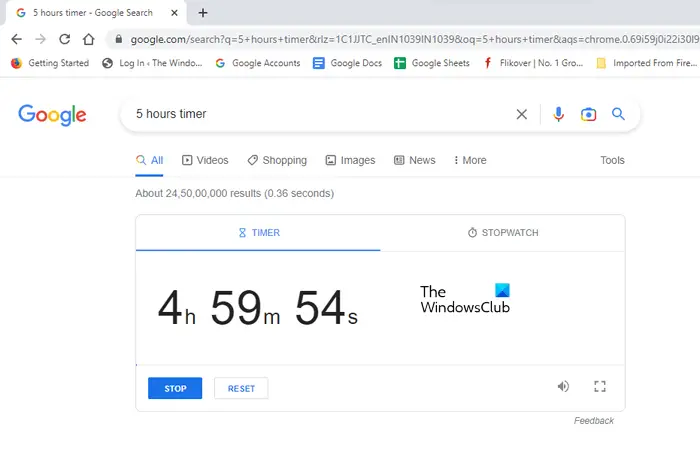
اگر آپ 5 گھنٹے کے لیے ٹائمر سیٹ کرنا چاہتے ہیں تو نحو اس طرح نظر آئے گا:
5 hours timer
ٹائمر الگ ٹیب میں چلے گا اور 5 گھنٹے مکمل ہونے پر آپ کو الارم سنائی دے گا۔
پڑھیں: Google Docs کی تجاویز اور چالیں۔
3] کسی خاص ویب سائٹ کو تلاش کے نتائج سے خارج کریں۔
جب آپ کچھ تلاش کرتے ہیں، تو گوگل آپ کے سوال کو حل کرنے کے لیے تلاش کے نتیجے میں ویب سائٹس کی فہرست دکھاتا ہے۔ آپ ان میں سے کسی بھی ویب سائٹ کو ان کے متعلقہ لنکس پر کلک کرکے دیکھ سکتے ہیں۔ اگر آپ تلاش کے نتائج سے کسی خاص ویب سائٹ کو خارج کرنا چاہتے ہیں، تو آپ درج ذیل نحو کو استعمال کرکے ایسا کرسکتے ہیں:
[keyword(s)] [-website URL that you want to exclude]
مثال کے طور پر، آن لائن گیمنگ ماؤس خریدنے کے دوران، اگر آپ کسی مخصوص ویب سائٹ سے پروڈکٹ نہیں خریدنا چاہتے ہیں، تو کہیں۔ abcd.com ، آپ درج ذیل نحو کا استعمال کرکے اسے تلاش کے نتائج سے خارج کر سکتے ہیں:
gaming mouse buy online -abcd.com
اوپر، ہم نے کلیدی لفظ استعمال کیا ہے ' گیمنگ ماؤس آن لائن خریدیں۔ ' آپ گیمنگ ماؤس سے متعلق کوئی بھی کلیدی لفظ استعمال کر سکتے ہیں۔ اس صورت میں، آپ کو گوگل سے ملنے والے نتائج ویب سائٹ پر مشتمل نہیں ہوں گے۔ abcd.com .
4] ایسی ویب سائٹیں تلاش کریں جو آپ کی ویب سائٹ یا کسی خاص ویب سائٹ سے منسلک ہوں۔
یہ بلاگرز کے لیے بہت مفید ہیک یا ٹِپ ہے۔ اگر آپ کوئی ویب سائٹ چلاتے ہیں اور جاننا چاہتے ہیں کہ کن ویب سائٹس نے آپ کی ویب سائٹ کو پسند کیا ہے تو آپ درج ذیل نحو کو استعمال کر سکتے ہیں:
link: URL of the targeted website or your website
5] ایک مخصوص فائل تلاش کریں۔
آپ کسی خاص فائل کی قسم کو تلاش کرنے کے لیے سرچ گوگل یا یو آر ایل فیچر بھی استعمال کر سکتے ہیں۔ اس کے لیے آپ کو درج ذیل نحو کو استعمال کرنا ہوگا۔
[keyword(s)] filetype:<write the file type here>
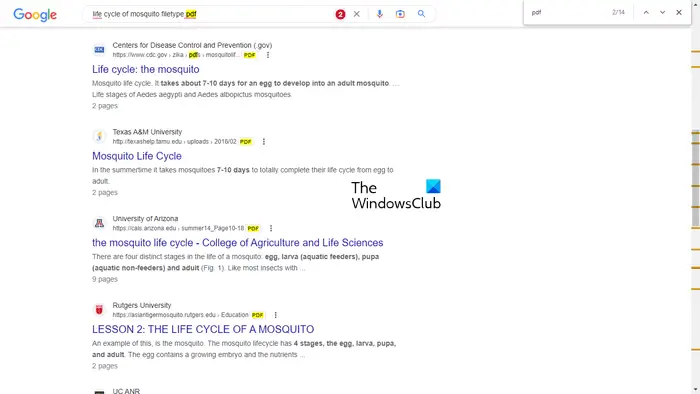
مثال کے طور پر، اگر آپ کسی پروجیکٹ پر کام کر رہے ہیں، تو مچھر کا لائف سائیکل بتائیں اور آپ اس موضوع پر پی ڈی ایف فائلز کا مطالعہ کرنا چاہتے ہیں، آپ کو درج ذیل نحو کو ٹائپ کرنا ہوگا:
life cycle of mosquito filetype:pdf
اس کے بعد، گوگل آپ کو تلاش کے نتائج میں تمام پی ڈی ایف فائلیں دکھائے گا۔ مندرجہ بالا اسکرین شاٹ میں، آپ دیکھ سکتے ہیں کہ تلاش کے نتائج میں صرف پی ڈی ایف فائلوں کے لنکس ہیں۔ آپ کو دکھانے کے لیے، میں نے استعمال کیا ہے۔ Ctrl + F تلاش کے نتیجے میں پی ڈی ایف فائلوں کو نمایاں کرنے کے لیے۔
پڑھیں: گوگل میٹ ٹپس اینڈ ٹرکس
گوگل پر سرچ کریں یا یو آر ایل میم ٹائپ کریں۔
گوگل پر سرچ کریں یا یو آر ایل میمز ٹائپ کریں مضحکہ خیز وائرل تصاویر ہیں جو انٹرنیٹ کے ابتدائی دنوں میں شروع ہوئیں۔ جب ہم کلیدی الفاظ ٹائپ کرکے کچھ تلاش کرتے ہیں تو گوگل ہمارے مطلوبہ الفاظ سے متعلق تلاش کی تجاویز دکھاتا ہے۔ جب گوگل سرچ انجن جاری ہوا تو اس کا الگورتھم اتنا اچھا نہیں تھا جتنا آج ہے۔ اس وقت، بعض اوقات، لوگوں نے گوگل پر کچھ عجیب و غریب تلاش کے نتائج یا تلاش کی تجاویز دیکھیں۔
کچھ سرچ گوگل پر ایک نظر ڈالیں یا یو آر ایل میمز ٹائپ کریں۔
1] کبھی نہ ڈالیں۔
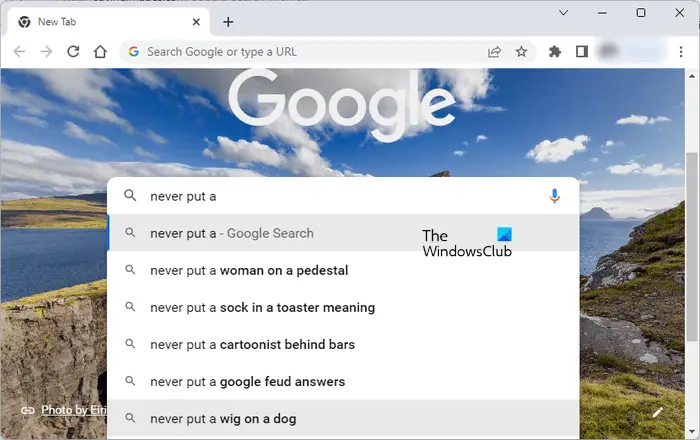
2] مجھے نفرت ہے جب v
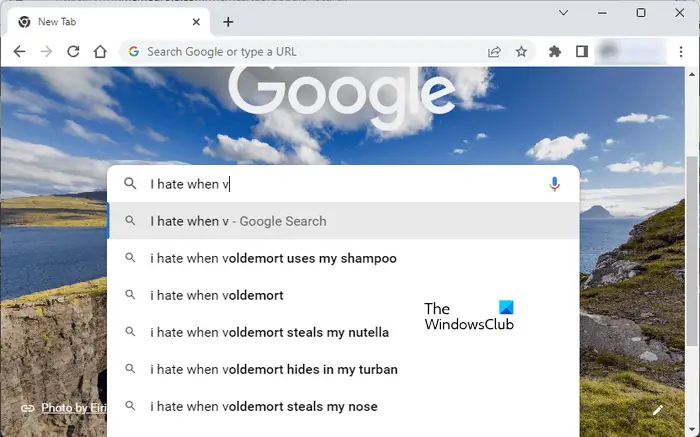
پڑھیں: گوگل شیٹس ٹپس اور ٹرکس
گوگل پر سرچ کریں یا یو آر ایل بلیک ٹائپ کریں۔
کچھ کروم صارفین کو ایک مسئلہ کا سامنا کرنا پڑا ہے جہاں ان کے کروم ایڈریس بار کو سیاہ میں تبدیل کر دیا گیا تھا۔ اگر ایسا ہوتا ہے تو، نیچے دیئے گئے حل آپ کو اس مسئلے کو حل کرنے میں مدد کریں گے۔
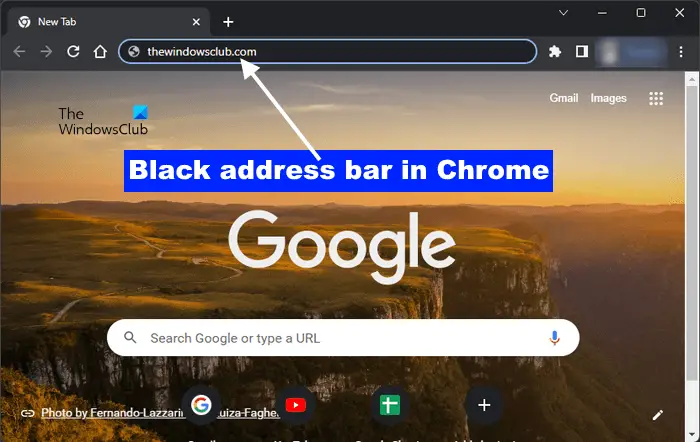
میں بھاپ کا کھیل کیسے واپس کروں؟
اگر آپ کے سسٹم پر گوگل پر سرچ کریں یا گوگل کروم میں یو آر ایل کا بیک گراؤنڈ سیاہ ہو گیا ہے تو اس مسئلے کو حل کرنے کے لیے درج ذیل اصلاحات کا استعمال کریں:
- ونڈوز کلر موڈ کو تبدیل کریں۔ ونڈوز سیٹنگز > پرسنلائزیشن > رنگ > اپنا موڈ منتخب کریں > لائٹ کے ذریعے
- گوگل کروم تھیم کو تبدیل کریں۔
- گوگل کروم کیشے اور کوکیز کو صاف کریں۔
- گوگل کروم کی ترتیبات کو ڈیفالٹ پر ری سیٹ کریں۔ .
کیا مجھے گوگل کروم تلاش کرنا چاہیے یا یو آر ایل ٹائپ کرنا چاہیے؟
یہ آپ پر منحصر ہے. اگر آپ کسی ویب سائٹ کا درست URL جانتے ہیں، تو آپ اسے براہ راست کروم ایڈریس بار میں ٹائپ کر سکتے ہیں۔ لیکن اگر آپ کو کسی ویب سائٹ کا صحیح پتہ نہیں معلوم تو آپ مطلوبہ کی ورڈز استعمال کرکے گوگل کروم کو سرچ کرسکتے ہیں۔
پڑھیں: Gmail + ای میل ایڈریس کی ترکیبیں۔
یو آر ایل کی مثال کیا ہے؟
یو آر ایل کا مطلب یونیفارم ریسورس لوکیٹر ہے۔ یہ ایک ویب سائٹ کا پتہ ہے۔ مکمل یو آر ایل کو بطور اشارہ کیا جاتا ہے۔ https://www.<domain name>.com یا https://www.<domain name>.com . HTTPS پروٹوکول HTTP پروٹوکول سے زیادہ محفوظ ہے۔
یہی ہے. مجھے امید ہے اس سے مدد ملے گی.















